FPS ਉਹ ਹਨ ਜੋ ਤੁਹਾਨੂੰ ਦਿੰਦੇ ਹਨ ਇੱਕ ਖੇਡ ਲਈ ਵਧੇਰੇ ਤਰਲਤਾ ਅਤੇ ਸੁਭਾਵਿਕਤਾ। ਦੁਨੀਆ ਦੇ ਚੋਟੀ ਦੇ ਖਿਡਾਰੀ ਉੱਚ FPS ਨਾਲ ਖੇਡਦੇ ਹਨ ਕਿਉਂਕਿ ਉਹ ਲੜਾਈ ਵਿੱਚ ਫਾਇਦੇ ਪ੍ਰਾਪਤ ਕਰਦੇ ਹਨ। ਸਮੱਸਿਆ ਇਹ ਹੈ ਕਿ ਪ੍ਰਤੀ ਸਕਿੰਟ ਫਰੇਮਾਂ ਦੀ ਗਿਣਤੀ ਵਧਾਉਣ ਲਈ ਤੁਹਾਡੇ ਕੋਲ ਢੁਕਵੇਂ ਹਾਰਡਵੇਅਰ ਅਤੇ ਸੌਫਟਵੇਅਰ ਵਾਲਾ ਕੰਪਿਊਟਰ ਹੋਣਾ ਚਾਹੀਦਾ ਹੈ।

ਇੱਥੇ ਅਸੀਂ ਤੁਹਾਡੇ ਕੰਪਿਊਟਰ 'ਤੇ ਧਿਆਨ ਕੇਂਦਰਿਤ ਕਰਦੇ ਹਾਂ। ਜੇਕਰ ਤੁਹਾਡੇ ਕੋਲ ਹੈ ਘੱਟ ਲਾਭ, ਤੁਸੀਂ Fortnite ਦੇ FPS ਨੂੰ ਬਹੁਤ ਜ਼ਿਆਦਾ ਵਧਾਉਣ ਦੇ ਯੋਗ ਨਹੀਂ ਹੋਵੋਗੇ, ਹਾਲਾਂਕਿ ਤੁਸੀਂ ਇਸਨੂੰ ਵਧਾਉਣ ਲਈ ਕੁਝ ਚੀਜ਼ਾਂ ਕਰ ਸਕਦੇ ਹੋ... ਕੀ ਤੁਸੀਂ ਜਾਣਨਾ ਚਾਹੁੰਦੇ ਹੋ ਕਿ ਇਹ ਸਭ ਕਿਸ ਬਾਰੇ ਹੈ?
ਵਿਸ਼ਾ - ਸੂਚੀ
- 1 ਫੌਰਨਾਈਟ ਘੱਟੋ ਘੱਟ ਜ਼ਰੂਰਤਾਂ
- 2 ਪ੍ਰਦਰਸ਼ਨ ਮੋਡ ਚਾਲੂ ਕਰੋ
- 3 Fortnite ਦੀ ਗ੍ਰਾਫਿਕ ਗੁਣਵੱਤਾ ਘਟਾਓ
- 4 %TEMP% ਫੋਲਡਰ ਨੂੰ ਮਿਟਾਓ
- 5 ਉਹਨਾਂ ਫਾਈਲਾਂ ਨੂੰ ਮਿਟਾਓ ਜਿਹਨਾਂ ਦੀ ਤੁਹਾਨੂੰ ਲੋੜ ਨਹੀਂ ਹੈ
- 6 ਪ੍ਰੋਗਰਾਮ ਅਣਇੰਸਟੌਲ ਕਰੋ
- 7 ਬੰਦ ਪ੍ਰੋਗਰਾਮ
- 8 ਆਪਣੇ ਕੰਪਿਊਟਰ ਨੂੰ ਜ਼ਿਆਦਾ ਗਰਮ ਨਾ ਹੋਣ ਦਿਓ
- 9 ਗ੍ਰਾਫਿਕਸ ਡਰਾਈਵਰਾਂ ਨੂੰ ਅੱਪ ਟੂ ਡੇਟ ਰੱਖੋ
- 10 ਆਪਣੇ ਸਿਸਟਮ ਦੀ ਸੰਰਚਨਾ ਕਰੋ
ਫੌਰਨਾਈਟ ਘੱਟੋ ਘੱਟ ਜ਼ਰੂਰਤਾਂ
ਪਹਿਲਾਂ, ਗੇਮ ਦੀਆਂ ਘੱਟੋ-ਘੱਟ ਲੋੜਾਂ ਨੂੰ ਜਾਣੋ ਤਾਂ ਜੋ ਤੁਸੀਂ ਇਹ ਵਿਚਾਰ ਪ੍ਰਾਪਤ ਕਰ ਸਕੋ ਕਿ ਤੁਸੀਂ ਆਪਣੇ ਕੰਪਿਊਟਰ ਤੋਂ ਕਿੰਨੀ ਮੰਗ ਕਰ ਸਕਦੇ ਹੋ:
- CPU:I3 2.4.
- ਰੈਮ: 4 ਜੀ.ਬੀ.
- ਕਾਰਡ ਸਮਰਪਿਤ ਵੀਡੀਓ: ਘੱਟੋ-ਘੱਟ Intel HD 4000।
- ਸਿਸਟਮ ਆਪਰੇਟਿਵ: ਵਿੰਡੋਜ਼ 7 64-ਬਿੱਟ ਅਤੇ ਇਸ ਤੋਂ ਉੱਪਰ (ਵਿੰਡੋਜ਼ 10 ਦੀ ਸਿਫ਼ਾਰਿਸ਼ ਕੀਤੀ ਗਈ)।
- ਸਪੇਸ: ਤੁਹਾਡੀ ਹਾਰਡ ਡਰਾਈਵ 'ਤੇ 15 GB ਮੁਫ਼ਤ।
ਹੁਣ ਜਦੋਂ ਤੁਸੀਂ ਘੱਟੋ-ਘੱਟ ਲੋੜਾਂ ਨੂੰ ਜਾਣਦੇ ਹੋ, ਤੁਹਾਡੇ ਲਈ ਗੇਮ ਦੇ FPS ਨੂੰ ਵਧਾਉਣ ਲਈ ਸਾਡੇ ਤਰੀਕੇ ਸਿੱਖਣ ਦਾ ਸਮਾਂ ਆ ਗਿਆ ਹੈ:
ਪ੍ਰਦਰਸ਼ਨ ਮੋਡ ਚਾਲੂ ਕਰੋ
El ਪ੍ਰਦਰਸ਼ਨ ਮੋਡ ਇਹ ਇੱਕ ਵਿਕਲਪ ਹੈ ਜੋ ਕਿ ਇੱਕ ਮਾਮੂਲੀ ਟੀਮ ਵਾਲੇ ਉਪਭੋਗਤਾਵਾਂ ਲਈ Fortnite ਵਿੱਚ ਐਪਿਕ ਗੇਮਾਂ ਨੂੰ ਸ਼ਾਮਲ ਕੀਤਾ ਗਿਆ ਹੈ। ਇਸ ਨੂੰ ਸੈਟਿੰਗ ਮੀਨੂ ਰਾਹੀਂ ਐਕਸੈਸ ਕੀਤਾ ਜਾ ਸਕਦਾ ਹੈ। ਇਸਦਾ ਕੰਮ ਵਿਜ਼ੂਅਲ ਗੁਣਵੱਤਾ ਨੂੰ ਬਦਲਣਾ ਹੈ, RAM ਦੀ ਖਪਤ ਘਟਾਓ ਅਤੇ CPU ਅਤੇ GPU 'ਤੇ ਲੋਡ ਨੂੰ ਹਲਕਾ ਕਰੋ. ਨਤੀਜਾ: Fortnite ਤੇਜ਼ੀ ਨਾਲ ਚੱਲਦਾ ਹੈ.
ਪ੍ਰਦਰਸ਼ਨ ਮੋਡ ਨੂੰ ਸਰਗਰਮ ਕਰਨ ਲਈ ਇਹਨਾਂ ਕਦਮਾਂ ਦੀ ਪਾਲਣਾ ਕਰੋ:
- fortnite ਵਿੱਚ ਦਾਖਲ ਹੋਵੋ
- ਮੇਨੂ ਨੂੰ ਖੋਲ੍ਹੋ ਅਤੇ ਜਾਓ ਸੈਟਿੰਗ
- ਟੈਬ ਵਿੱਚ ਵੀਡੀਓ "ਐਡਵਾਂਸਡ ਗਰਾਫਿਕਸ" ਭਾਗ ਦੀ ਭਾਲ ਕਰੋ
- "ਰੈਂਡਰ ਮੋਡ" ਦੇ ਅਧੀਨ "ਪ੍ਰਦਰਸ਼ਨ (ਅਲਫ਼ਾ)" ਵਿੱਚ ਬਦਲੋ
- ਲਾਗੂ ਕਰੋ 'ਤੇ ਕਲਿੱਕ ਕਰੋ ਅਤੇ ਗੇਮ ਨੂੰ ਰੀਸਟਾਰਟ ਕਰੋ
ਉੱਚ ਰੈਜ਼ੋਲੂਸ਼ਨ ਟੈਕਸਟ ਨੂੰ ਹਟਾਓ
ਇਸ ਕਦਮ ਨੂੰ ਕਰਨ ਲਈ ਪ੍ਰਦਰਸ਼ਨ ਮੋਡ ਨੂੰ ਸਰਗਰਮ ਕਰਨਾ ਲਾਜ਼ਮੀ ਹੈ। ਜਦੋਂ ਤੁਸੀਂ ਇਹ ਕਰ ਲੈਂਦੇ ਹੋ, ਤਾਂ ਐਪਿਕ ਗੇਮਜ਼ ਲਾਂਚਰ ਵਿੱਚ ਦਾਖਲ ਹੋਵੋ ਅਤੇ ਹੇਠਾਂ ਦਿੱਤੇ ਕਦਮਾਂ ਦੀ ਪਾਲਣਾ ਕਰੋ:
- Fortnite ਦੀ ਭਾਲ ਕਰੋ ਅਤੇ ਇਸਦੇ ਅਗਲੇ ਤਿੰਨ ਬਿੰਦੀਆਂ 'ਤੇ ਕਲਿੱਕ ਕਰੋ
- ਵਿਕਲਪ ਦਾਖਲ ਕਰੋ
- "ਹਾਈ ਰੈਜ਼ੋਲਿਊਸ਼ਨ ਟੈਕਸਟ" ਬਾਕਸ ਨੂੰ ਅਣਚੈਕ ਕਰੋ
ਅਜਿਹਾ ਕਰਨ ਨਾਲ ਹਾਈ ਡੈਫੀਨੇਸ਼ਨ ਟੈਕਸਟ ਅਤੇ ਤੁਸੀਂ 14 GB ਤੋਂ ਵੱਧ ਮੈਮੋਰੀ ਬਚਾਓਗੇ।
Fortnite ਦੀ ਗ੍ਰਾਫਿਕ ਗੁਣਵੱਤਾ ਘਟਾਓ
"ਵੀਡੀਓ" ਭਾਗ ਵਿੱਚ ਸੈਟਿੰਗਾਂ ਦੇ ਅੰਦਰ, ਗ੍ਰਾਫਿਕ ਗੁਣਵੱਤਾ ਦੀ ਭਾਲ ਕਰੋ ਅਤੇ ਇਸਨੂੰ ਘੱਟੋ-ਘੱਟ ਸੈੱਟ ਕਰੋ। ਇਹ ਬਾਕੀ ਨੂੰ ਵੀ ਅਯੋਗ ਕਰ ਦਿੰਦਾ ਹੈ। 3D ਰੈਜ਼ੋਲਿਊਸ਼ਨ ਨੂੰ ਇੰਨਾ ਘੱਟ ਨਾ ਕਰੋ, ਇਸਨੂੰ 80 'ਤੇ ਛੱਡਣ ਦੀ ਕੋਸ਼ਿਸ਼ ਕਰੋ ਅਤੇ ਪੁਸ਼ਟੀ ਕਰੋ ਕਿ ਕੀ ਗੇਮ ਅਜੇ ਵੀ ਵਧੀਆ ਲੱਗ ਰਹੀ ਹੈ।
ਫਿਰ ਭਾਗ ਦਰਜ ਕਰੋ ਗ੍ਰਾਫਿਕਸ » ਚਿੱਤਰ ਦਰ ਸੀਮਾ। ਉੱਥੇ ਤੁਸੀਂ FPS ਸੈੱਟ ਕਰ ਸਕਦੇ ਹੋ। ਤੁਹਾਡੇ ਕੰਪਿਊਟਰ ਦੀਆਂ ਵਿਸ਼ੇਸ਼ਤਾਵਾਂ 'ਤੇ ਨਿਰਭਰ ਕਰਦਾ ਹੈ FPS ਨੂੰ 30 ਅਤੇ 60 ਦੇ ਵਿਚਕਾਰ ਸੈੱਟ ਕਰੋ। ਉੱਥੇ ਨਾ ਜਾਓ ਜਾਂ ਤੁਸੀਂ ਪੀਸੀ ਨੂੰ ਮਜਬੂਰ ਕਰੋਗੇ.

%TEMP% ਫੋਲਡਰ ਨੂੰ ਮਿਟਾਓ
ਵਿੰਡੋਜ਼ ਵਿੱਚ %TEMP% ਨਾਮਕ ਇੱਕ ਫੋਲਡਰ ਹੈ ਜਿੱਥੇ ਇਹ ਕੁਝ ਪ੍ਰੋਗਰਾਮਾਂ ਲਈ ਅਸਥਾਈ ਫਾਈਲਾਂ ਨੂੰ ਸਟੋਰ ਕਰਦਾ ਹੈ। ਉਨ੍ਹਾਂ ਵਿੱਚੋਂ ਜ਼ਿਆਦਾਤਰ ਕੂੜਾ ਹਨ ਅਤੇ ਉਹ ਕੀ ਕਰਦੇ ਹਨ ਸਟੋਰੇਜ ਦੀ ਵਰਤੋਂ ਕਰਦੇ ਹਨ, ਤਾਂ ਜੋ ਤੁਸੀਂ ਉਹਨਾਂ ਨੂੰ ਮਿਟਾ ਸਕੋ।
ਅਜਿਹਾ ਕਰਨ ਲਈ ਵਿੰਡੋਜ਼ ਲਾਂਚਰ ਖੋਲ੍ਹੋ ਅਤੇ %TEMP% ਫੋਲਡਰ ਲੱਭੋ, ਇਸ ਵਿੱਚ ਜਾਓ, ਸਭ ਕੁਝ ਚੁਣੋ ਅਤੇ ਇਸਨੂੰ ਮਿਟਾਓ। ਕੁਝ ਫ਼ਾਈਲਾਂ ਨੂੰ ਮਿਟਾਇਆ ਨਹੀਂ ਜਾ ਸਕੇਗਾ, ਪਰ ਇਸ ਬਾਰੇ ਚਿੰਤਾ ਨਾ ਕਰੋ। ਜੇਕਰ ਤੁਹਾਨੂੰ ਕੋਈ ਚੇਤਾਵਨੀ ਮਿਲਦੀ ਹੈ, ਤਾਂ "ਸਭ ਛੱਡੋ" 'ਤੇ ਕਲਿੱਕ ਕਰੋ ਅਤੇ ਹੇਠਾਂ ਦਿੱਤੇ ਤਰੀਕਿਆਂ ਨਾਲ ਜਾਰੀ ਰੱਖੋ।
ਉਹਨਾਂ ਫਾਈਲਾਂ ਨੂੰ ਮਿਟਾਓ ਜਿਹਨਾਂ ਦੀ ਤੁਹਾਨੂੰ ਲੋੜ ਨਹੀਂ ਹੈ
ਕੰਪਿਊਟਰ ਦੀਆਂ ਵਿਸ਼ੇਸ਼ਤਾਵਾਂ ਦੀ ਪਰਵਾਹ ਕੀਤੇ ਬਿਨਾਂ, ਇਸਨੂੰ ਹਮੇਸ਼ਾ ਸਾਫ਼ ਅਤੇ ਸਹੀ ਢੰਗ ਨਾਲ ਸੰਭਾਲਣਾ ਚਾਹੀਦਾ ਹੈ। ਸਮੇਂ ਦੇ ਨਾਲ ਬਹੁਤ ਸਾਰੀਆਂ ਫਾਈਲਾਂ ਜਿਵੇਂ ਕਿ ਫੋਟੋਆਂ, ਵੀਡੀਓ, ਸੰਗੀਤ, ਆਦਿ. ਉਹ ਮਹੱਤਵਪੂਰਨ ਹੋਣਾ ਬੰਦ ਕਰ ਦਿੰਦੇ ਹਨ। ਸਾਡੀ ਸਿਫ਼ਾਰਿਸ਼ ਹੈ ਕਿ ਤੁਸੀਂ ਸਟੋਰੇਜ ਸਪੇਸ ਖਾਲੀ ਕਰਨ ਲਈ ਉਸ ਸਾਰੇ ਕਬਾੜ ਨੂੰ ਪੂਰੀ ਤਰ੍ਹਾਂ ਹਟਾ ਦਿਓ।
ਉਹਨਾਂ ਨੂੰ ਰੱਦੀ ਵਿੱਚੋਂ ਸਥਾਈ ਤੌਰ 'ਤੇ ਮਿਟਾਉਣਾ ਯਾਦ ਰੱਖੋ (ਪਹਿਲਾਂ ਇਹ ਯਕੀਨੀ ਬਣਾਓ ਕਿ ਕੁਝ ਵੀ ਮਹੱਤਵਪੂਰਨ ਨਹੀਂ ਹੈ)।
ਪ੍ਰੋਗਰਾਮ ਅਣਇੰਸਟੌਲ ਕਰੋ
ਪਿਛਲੇ ਕੇਸ ਵਾਂਗ, ਬਹੁਤ ਸਾਰੇ ਪ੍ਰੋਗਰਾਮ ਆਖਰਕਾਰ ਬੇਕਾਰ ਹੋ ਜਾਂਦੇ ਹਨ, ਅਤੇ ਇਸ ਵਿੱਚ ਉਹ ਗੇਮਾਂ ਸ਼ਾਮਲ ਹੁੰਦੀਆਂ ਹਨ ਜੋ ਤੁਸੀਂ ਹੁਣ ਨਹੀਂ ਖੇਡਦੇ। ਇਹ ਸਭ ਅਣਇੰਸਟੌਲ ਕਰੋ ਅਤੇ ਤੁਸੀਂ ਦੇਖੋਗੇ ਕਿ ਕੰਪਿਊਟਰ ਵਧੇਰੇ ਸੁਚਾਰੂ ਢੰਗ ਨਾਲ ਕੰਮ ਕਰੇਗਾ.
ਬੰਦ ਪ੍ਰੋਗਰਾਮ
ਜੇਕਰ ਤੁਸੀਂ ਆਪਣੇ ਆਪ ਨੂੰ ਖੇਡਣ ਲਈ ਸਮਰਪਿਤ ਕਰਨ ਜਾ ਰਹੇ ਹੋ, ਤਾਂ ਉਹਨਾਂ ਪ੍ਰੋਗਰਾਮਾਂ ਨੂੰ ਬੰਦ ਕਰੋ ਜੋ ਜ਼ਰੂਰੀ ਨਹੀਂ ਹਨ, ਉਦਾਹਰਨ ਲਈ, ਬ੍ਰਾਊਜ਼ਰ, ਸੰਗੀਤ ਪਲੇਅਰ, ਆਫਿਸ ਸੌਫਟਵੇਅਰ, ਚਿੱਤਰ ਦਰਸ਼ਕ, ਆਦਿ। ਇਸ ਤਰ੍ਹਾਂ ਕੰਪਿਊਟਰ ਸਰੋਤਾਂ ਦੀ ਬੇਲੋੜੀ ਵਰਤੋਂ ਨਹੀਂ ਕਰੇਗਾ।
ਆਪਣੇ ਕੰਪਿਊਟਰ ਨੂੰ ਜ਼ਿਆਦਾ ਗਰਮ ਨਾ ਹੋਣ ਦਿਓ
Fortnite ਇੱਕ ਬਹੁਤ ਹੀ ਮੰਗ ਵਾਲੀ ਖੇਡ ਹੈ. ਕੰਪਿਊਟਰ ਨੂੰ ਜ਼ਿਆਦਾ ਗਰਮ ਨਾ ਹੋਣ ਦਿਓ ਜਾਂ ਇਸ ਦੇ ਕਿਸੇ ਵੀ ਹਿੱਸੇ ਨੂੰ ਨੁਕਸਾਨ ਪਹੁੰਚਾ ਸਕਦਾ ਹੈ। ਇਸ ਤੋਂ ਬਚਣ ਲਈ, ਆਪਣੇ ਆਪ ਨੂੰ ਇੱਕ ਠੰਡੀ ਅਤੇ ਚੰਗੀ-ਹਵਾਦਾਰ ਜਗ੍ਹਾ ਵਿੱਚ ਲੱਭੋ (ਜੇ ਵਧੀਆ ਏਅਰ ਕੰਡੀਸ਼ਨਿੰਗ ਹੈ), ਪੀਸੀ 'ਤੇ ਅੰਦਰੂਨੀ ਰੱਖ-ਰਖਾਅ ਕਰੋ, ਇੱਕੋ ਸਮੇਂ ਕਈ ਮੰਗ ਵਾਲੇ ਪ੍ਰੋਗਰਾਮ ਨਾ ਖੋਲ੍ਹੋ ਅਤੇ ਯਕੀਨੀ ਬਣਾਓ ਕਿ ਪੱਖਾ ਸਹੀ ਢੰਗ ਨਾਲ ਕੰਮ ਕਰਦਾ ਹੈ।
ਗ੍ਰਾਫਿਕਸ ਡਰਾਈਵਰਾਂ ਨੂੰ ਅੱਪ ਟੂ ਡੇਟ ਰੱਖੋ
ਗ੍ਰਾਫਿਕਸ ਕਾਰਡ ਨਿਰਮਾਤਾ ਵੱਧ ਤੋਂ ਵੱਧ ਪ੍ਰਦਰਸ਼ਨ ਦੀ ਪੇਸ਼ਕਸ਼ ਕਰਨ ਲਈ ਲਗਾਤਾਰ ਆਪਣੇ ਡਰਾਈਵਰਾਂ ਨੂੰ ਅਪਡੇਟ ਜਾਰੀ ਕਰਦੇ ਹਨ। ਆਦਰਸ਼ਕ ਤੌਰ 'ਤੇ, ਤੁਹਾਡੇ ਕੋਲ ਹੈ ਨਵਾਂ ਵਰਜਨ ਇਹਨਾਂ ਵਿੱਚੋਂ ਤਾਂ ਕਿ ਕੰਪਿਊਟਰ ਦਾ ਗ੍ਰਾਫਿਕਸ ਕਾਰਡ ਅਤੇ ਓਪਰੇਟਿੰਗ ਸਿਸਟਮ ਵਧੀਆ ਢੰਗ ਨਾਲ ਸੰਚਾਰ ਕਰ ਸਕੇ।
ਆਪਣੇ ਸਿਸਟਮ ਦੀ ਸੰਰਚਨਾ ਕਰੋ
ਇਸ ਆਖਰੀ ਪੜਾਅ ਵਿੱਚ ਤੁਸੀਂ ਕਈ ਚੀਜ਼ਾਂ ਕਰਨ ਜਾ ਰਹੇ ਹੋ।
ਸ਼ੁਰੂਆਤੀ ਐਪਾਂ ਨੂੰ ਅਸਮਰੱਥ ਬਣਾਓ
ਇਸ ਦੇ ਲਈ ਤੁਹਾਨੂੰ ਵਿੰਡੋਜ਼ ਸੈਟਿੰਗਜ਼ ਨੂੰ ਐਂਟਰ ਕਰਨਾ ਹੋਵੇਗਾ, 'ਤੇ ਕਲਿੱਕ ਕਰੋ Inicio ਅਤੇ ਫਿਰ ਅੰਦਰ ਕਾਰਜ. ਉੱਥੇ ਤੁਹਾਨੂੰ ਉਹ ਸਾਰੀਆਂ ਐਪਲੀਕੇਸ਼ਨ ਦਿਖਾਈ ਦੇਣਗੀਆਂ ਜੋ ਕੰਪਿਊਟਰ ਨੂੰ ਚਾਲੂ ਕਰਨ 'ਤੇ ਆਪਣੇ ਆਪ ਖੁੱਲ੍ਹਦੀਆਂ ਹਨ।
ਉਹਨਾਂ ਨੂੰ ਬੰਦ ਕਰੋ ਜੋ ਤੁਹਾਡੀ ਦਿਲਚਸਪੀ ਨਹੀਂ ਰੱਖਦੇ। ਉਦਾਹਰਨ ਲਈ, ਐਪਿਕ ਗੇਮਾਂ ਦਾ ਕਿਰਿਆਸ਼ੀਲ ਹੋਣਾ ਬੇਲੋੜਾ ਹੈ, ਕਿਉਂਕਿ ਜੇਕਰ ਤੁਸੀਂ ਫੋਰਟਨਾਈਟ ਨੂੰ ਖੇਡਣਾ ਚਾਹੁੰਦੇ ਹੋ ਤਾਂ ਤੁਸੀਂ ਇਸਨੂੰ ਸਿੱਧਾ ਖੋਲ੍ਹਦੇ ਹੋ ਅਤੇ ਬੱਸ ਹੋ ਗਿਆ। ਤੁਹਾਨੂੰ ਹਰ ਵਾਰ ਜਦੋਂ ਤੁਸੀਂ PC ਚਾਲੂ ਕਰਦੇ ਹੋ ਤਾਂ ਸਟਾਰਟਅਪ 'ਤੇ ਦਿਖਾਈ ਦੇਣ ਦੀ ਲੋੜ ਨਹੀਂ ਹੈ।
ਵੱਧ ਤੋਂ ਵੱਧ ਐਪਾਂ ਨੂੰ ਅਸਮਰੱਥ ਬਣਾਓ। ਬਸ ਉਹਨਾਂ ਨੂੰ ਛੱਡ ਦਿਓ ਜੋ ਮਹੱਤਵਪੂਰਨ ਹਨ.
ਸੂਚਨਾਵਾਂ ਬੰਦ ਕਰੋ
ਸੈਟਿੰਗਾਂ 'ਤੇ ਜਾਓ ਸਿਸਟਮ ਅਤੇ ਫਿਰ ਅੰਦਰ ਸੂਚਨਾਵਾਂ y ਸ਼ੇਅਰ. ਸਾਰੀਆਂ ਜਾਂ ਜ਼ਿਆਦਾਤਰ ਸੂਚਨਾਵਾਂ ਬੰਦ ਕਰੋ। ਇਹ ਮਹੱਤਵਪੂਰਨ ਹੈ ਜੇਕਰ ਤੁਹਾਡੇ ਕੰਪਿਊਟਰ ਵਿੱਚ Fortnite ਚਲਾਉਣ ਲਈ ਘੱਟੋ-ਘੱਟ ਲੋੜਾਂ ਹਨ।
ਜੇਕਰ ਤੁਹਾਡਾ ਪੀਸੀ ਥੋੜਾ ਬਿਹਤਰ ਹੈ, ਤਾਂ ਸੂਚਨਾਵਾਂ ਨੂੰ ਅਯੋਗ ਕਰਨ ਦੀ ਲੋੜ ਨਹੀਂ ਹੋ ਸਕਦੀ। ਸਮੱਸਿਆ ਇਹ ਹੈ ਕਿ ਜਦੋਂ ਬਹੁਤ ਸਾਰੇ ਆਉਂਦੇ ਹਨ ਤਾਂ ਗੇਮ ਕੁਝ ਸਕਿੰਟਾਂ ਲਈ ਪਛੜ ਸਕਦੀ ਹੈ.
ਗੇਮ ਵਿਕਲਪਾਂ ਨੂੰ ਬੰਦ ਕਰੋ
ਸੈਟਿੰਗਾਂ ਨੂੰ ਛੱਡੇ ਬਿਨਾਂ 'ਤੇ ਜਾਓ juego ਅਤੇ ਫਿਰ ਕਰਨ ਲਈ ਗੇਮ ਬਾਰ. ਪਹਿਲੇ ਵਿਕਲਪ ਨੂੰ ਅਸਮਰੱਥ ਬਣਾਓ ਜੋ ਕਹਿੰਦਾ ਹੈ "ਗੇਮ ਬਾਰ ਨਾਲ ਗੇਮ ਕਲਿੱਪ, ਸਕ੍ਰੀਨਸ਼ਾਟ ਅਤੇ ਪ੍ਰਸਾਰਣ ਰਿਕਾਰਡ ਕਰੋ।" ਹਾਲਾਂਕਿ ਇਹ ਇਸ ਤਰ੍ਹਾਂ ਨਹੀਂ ਜਾਪਦਾ, ਇਹ ਵਿਕਲਪ ਬੇਲੋੜੇ ਸਰੋਤਾਂ ਦੀ ਖਪਤ ਕਰਦਾ ਹੈ ਜੋ ਗੇਮ ਨੂੰ ਹੌਲੀ ਕਰਦੇ ਹਨ.
ਵਿੰਡੋਜ਼ ਨੂੰ ਅੱਪ ਟੂ ਡੇਟ ਰੱਖੋ
ਇਹ ਤੁਹਾਡੇ ਗ੍ਰਾਫਿਕਸ ਡਰਾਈਵਰਾਂ ਨੂੰ ਅਪ ਟੂ ਡੇਟ ਰੱਖਣ ਦੇ ਸਮਾਨ ਹੈ। ਤੁਸੀਂ ਜਾਓ ਅਤੇ ਸੈਟਿੰਗਾਂ ਦਾਖਲ ਕਰੋ, ਅਪਡੇਟ ਅਤੇ ਸੁਰੱਖਿਆ, ਅਤੇ ਤੁਸੀਂ ਓਪਰੇਟਿੰਗ ਸਿਸਟਮ ਦੇ ਆਟੋਮੈਟਿਕ ਅੱਪਡੇਟ ਨੂੰ ਸਰਗਰਮ ਕਰੋਗੇ।
ਇਹ ਉਹ ਸਾਰੀਆਂ ਚਾਲਾਂ ਹਨ ਜੋ ਸਾਡੇ ਕੋਲ ਫੋਰਟਨੀਟ ਐਫਪੀਐਸ ਨੂੰ ਵਧਾਉਣ ਲਈ ਹਨ। ਸਾਨੂੰ ਟਿੱਪਣੀਆਂ ਵਿੱਚ ਦੱਸੋ ਕਿ ਕੀ ਉਹਨਾਂ ਨੇ ਤੁਹਾਡੇ ਲਈ ਕੰਮ ਕੀਤਾ ਹੈ ਅਤੇ ਕਿਸ ਢੰਗ ਨੇ ਤੁਹਾਨੂੰ ਸਭ ਤੋਂ ਵਧੀਆ ਨਤੀਜੇ ਦਿੱਤੇ ਹਨ।